Makra umožňují automatizovat opakující se úkony. Hojně využívaná jsou v Excelu, ale své uplatnění mohou najít i při práci ve Wordu.
Pro příklad, uvedený v tomto článku, budete potřebovat dokument Word2013_Makra_I.docx.
NahoruUmožnění maker
Před začátkem vlastní práce s makry je vhodné ověřit nastavení jejich spouštění. Při instalaci kompletu Office se Word nastaví tak, že se při otevření každého souboru obsahujícího makra zeptá, zdali je chcete povolit či nikoliv.
Nastavení můžete ověřit (a případně změnit) takto:
Použijte příkaz SOUBOR – Možnosti a přejděte na záložku Centrum zabezpečení. Následně klikněte na tlačítko Nastavení Centra zabezpečení.
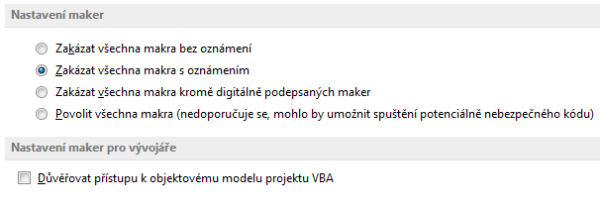
Na záložce Nastavení maker je pak řada voleb – výchozí je volba Zakázat všechna makra s oznámením, která umožňuje spouštět makra, ale až po kliknutí na tlačítko Povolit obsah, které se po otevření souboru objeví ve žlutém rámečku s nápisem UPOZORNĚNÍ ZABEZPEČENÍ.

Pokud v dokumentu jednou makra povolíte, bude si to Word pamatovat a příště se vás již na spuštění maker nebude dotazovat.
Uvedené volby se uplatní pouze u maker, zapsaných do dokumentu. Jestliže makro vytvoříte tak, že se zapíše do šablony Normal.dotm (viz dále), je možné je spouštět vždy.
NahoruZáznam makra
Před samotným zaznamenáním makra je potřeba připravit dvě věci. Pokud chcete makro ukládat do konkrétního dokumentu, je potřeba, aby byl uložen v k tomu určeném formátu – zvolte příkaz SOUBOR – Uložit jako, klikněte na tlačítko Procházet a v poli Uložit jako typ vyberte volbu Dokument Word s podporou maker (*.docm).
Druhým krokem je pak zobrazení karty VÝVOJÁŘ, která obsahuje nástroje pro tvorbu a úpravu maker. Zvolte příkaz SOUBOR – Možnosti, přejděte na záložku Přizpůsobit pás karet a zaškrtněte ve výchozím nastavení nezaškrtnuté pole u názvu karty VÝVOJÁŘ.

Záznam makra v textovém editoru Word spočívá v tom, že spustíte zvláštní režim, ve kterém se zaznamenají všechny kroky, které jste během záznamu provedli. Po ukončení záznamu je možné makro spustit a zopakovat tak zaznamenané akce.

Pro tvorbu nového makra použijte tento postup:
- Na kartě VÝVOJÁŘ klikněte ve skupině Kód na tlačítko Zaznamenat makro.

- Do položky Název makra zapište vhodný název. V názvu makra není přípustná mezera, čárka, tečka a další znaménka. Můžete použít podtržítko.
- V seznamu Uložit makro v vyberte, kam se bude makro ukládat. Výchozí volba Všechny dokumenty (Normal.dotm) uloží makro do šablony pro tvorbu nového prázdného dokumentu. Druhá volba (název aktivního dokumentu) makro uloží do tohoto dokumentu.
- Tlačítka Tlačítko a Klávesnice jsou určena pro přiřazení makra novému tlačítku nebo klávesovému povelu. Toto přiřazení je však zpravidla lépe provést dodatečně.
- Vlastní záznam spusťte klepnutím na tlačítko OK.
Po spuštění záznamu se na kartě VÝVOJÁŘ objeví ve skupině Kód dvě tlačítka. Tlačítko Pozastavit záznam vám umožní záznam přerušit a opětovným klepnutím na toto tlačítko (změní název na Pokračovat v záznamu makra) jej zase spustit. Akce, provedené během přerušení záznamu, se do makra nezahrnou. Druhé tlačítko Zastavit záznam ukončí nahrávání a makro se uloží.

Během záznamu makra se u kurzoru myši zobrazí obrázek kazety s magnetickou páskou a práce s myší je v dokumentu zablokována; není možné použít ani pravé tlačítko myši. Myš je funkční pouze při práci s hlavní nabídkou a panely nástrojů. Proto pohyb v dokumentu a označování textu musíte provádět…